
Betjen din iPhone fra din Mac
Du kan bruge iPhone-skærmdublering til at betjene din iPhone fra din Mac i nærheden. Når iPhone-skærmdublering er slået til, kan du også modtage iPhone-notifikationer på din Mac og holde styr på liveaktiviteter, så du ikke går glip af noget.
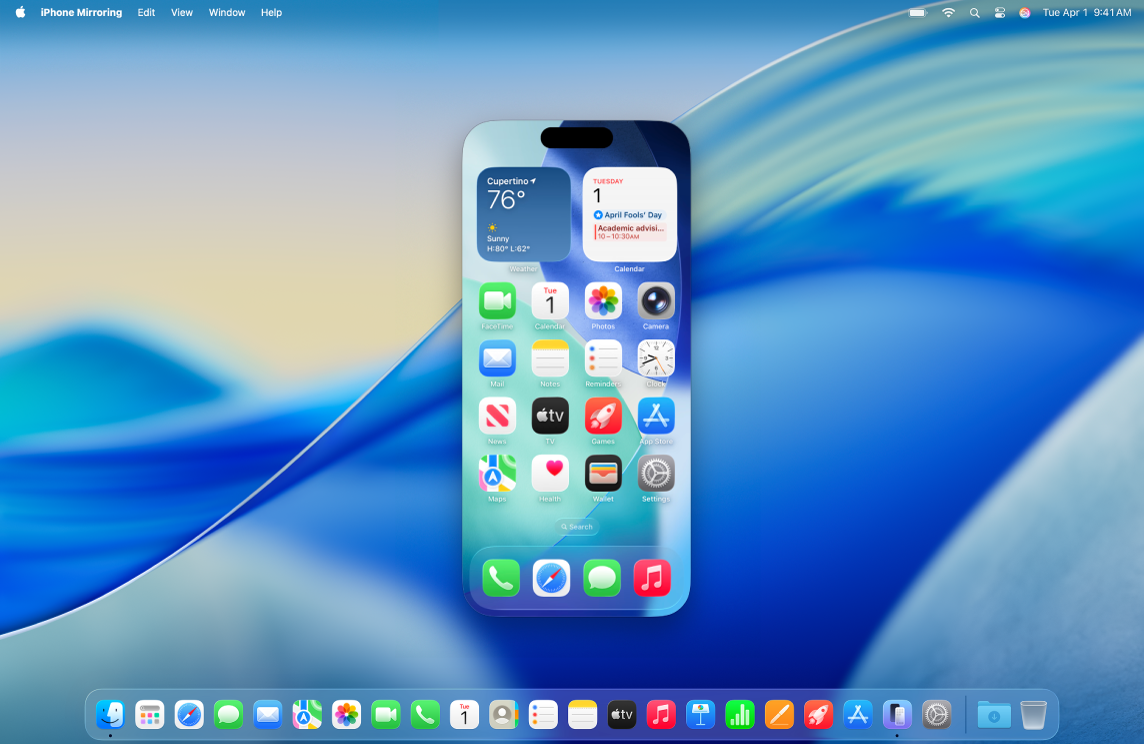
Bemærk: Nogle funktioner på iPhone, f.eks. kameraet og mikrofonen, er ikke kompatible med iPhone-skærmdublering. Nogle kontinuitetsfunktioner, f.eks. Kontinuitetskamera og AirPlay, er heller ikke tilgængelige på din Mac, når du bruger iPhone-skærmdublering.
Før du starter
Sørg for følgende:
Du er logget ind på den samme Apple-konto på begge enheder.
Enhederne er højst 10 meter fra hinanden.
Din Mac har macOS 15 Sequoia eller en nyere version, og din iPhone har iOS 18 eller en nyere version.
Begge enhederne opfylder minimumsystemkravene til iPhone-skærmdublering.
Hvis du bruger en VPN-forbindelse, skal du sørge for, at konfigurationen ikke forhindrer lokal netværksforbindelse, da det kan forstyrre nogle kontinuitetsfunktioner.
Hvis du vil bruge iPhone-skærmdublering, skal funktionen være tilgængelig i dit land eller dit område. iPhone-skærmdublering er ikke tilgængelig i EU i øjeblikket.
Hvis iPhone-skærmdublering ikke er tilgængelig i dit land eller område, fortæller iPhone-skærmdublering dig, at funktionen derfor ikke kan oprette forbindelse til din iPhone.
Indstil iPhone-skærmdublering på din Mac
Sørg for, at din iPhone er tændt og er i nærheden, og at skærmen er låst.
Gå til appen iPhone-skærmdublering
 på din Mac.
på din Mac.Klik på Fortsæt.
Skriv koden til din iPhone. Du skal måske også vælge en af følgende muligheder:
Spørg hver gang: Modtag en meddelelse om at bruge Touch ID, Face ID eller koden til iPhone, hver gang du bruger iPhone-skærmdublering.
Godkend automatisk: Opret automatisk forbindelse til iPhone-skærmdublering, uden at det er nødvendigt at godkende.
Bemærk: Hvis du ser en advarsel på din iPhone med teksten Godkend denne computer? skal du trykke på Godkend. Du skal muligvis skrive koden til din enhed for at fortsætte. Hvis du ser en advarsel på din Mac med teksten “Tillad tilbehør at oprette forbindelse?”, skal du klikke på Tillad.
Vælg, om du vil tillade notifikationer fra iPhone.
Vælg, hvilken iPhone der skal bruges med iPhone-skærmdublering
Du kan indstille mere end en iPhone til at bruge iPhone-skærmdublering på din Mac, men du kan kun forbinde den med en iPhone ad gangen.
Gå til appen iPhone-skærmdublering
 på din Mac.
på din Mac.Klik på indstillingerne til iPhone-skærmdublering, og klik på Skift iPhone.
Klik på iPhone på lokalmenuen under Widgets, og vælg derefter din iPhone.
Du kan også åbne appen Systemindstillinger ![]() på din Mac og klikke på Skrivebord & Dock i indholdsoversigten (du skal måske rulle ned). Vælg din iPhone på lokalmenuen iPhone under Widgets.
på din Mac og klikke på Skrivebord & Dock i indholdsoversigten (du skal måske rulle ned). Vælg din iPhone på lokalmenuen iPhone under Widgets.
Brug iPhone-skærmdublering på din Mac
Sørg for, at din iPhone er tændt og er i nærheden, og at skærmen er låst.
Gå til appen iPhone-skærmdublering
 på din Mac.
på din Mac.Gør et af følgende:
Klik for at trykke: Klik med musen eller pegefeltet for at trykke. Du kan også skubbe og rulle i appen iPhone-skærmdublering og bruge tastaturet til at skrive.
Åbn appskifteren: Flyt markøren til toppen af den dublerede iPhone-skærm, så menulinjen vises, og klik derefter på
 for at åbne appskifteren.
for at åbne appskifteren.Gå til hjemmeskærmen: Hvis du er i en app og vil vende tilbage til hjemmeskærmen, skal du flytte markøren til toppen af den dublerede iPhone-skærm, så menulinjen vises, og klikke på
 .
.Omarranger hjemmeskærmen, og udfør hurtige handlinger: Ctrl-klik på en app på hjemmeskærmen, og klik på Rediger hjemmeskærm. Du kan også ctrl-klikke på en app og vælge at lave nogle apps om til widgets eller udføre hurtige handlinger, f.eks. oprette en ny note i Noter eller sende din lokalitet i Kort.
Når du åbner en iPhone-widget på din Mac, åbnes den i appen iPhone-skærmdublering.
Få iPhone-notifikationer på din Mac
Når du indstiller iPhone-skærmdublering, kan du også slå iPhone-notifikationer til. iPhone-notifikationer vises på din Mac med et iPhone-mærke, så du kan se, hvilke notifikationer der kommer fra din iPhone.
Bemærk: Din iPhone behøver ikke at være i nærheden, for at du kan se dens notifikationer på din Mac, men den skal være tændt.
Hvis du ikke slår iPhone-notifikationer til, når du indstiller iPhone-skærmdublering, og du vil slå dem til senere, eller hvis du vil vælge, hvilke apps der sender notifikationer til din Mac, skal du gøre følgende:
På din iPhone: Gå til Indstillinger
 > Notifikationer, vælg en app, og slå “Vis på Mac” til eller fra.
> Notifikationer, vælg en app, og slå “Vis på Mac” til eller fra.På din Mac: Vælg Apple

 i indholdsoversigten (du skal måske rulle nedad), og klik derefter på “Tillad notifikationer fra iPhone”. Slå indstillingen til eller fra for enhver app under Dubler iPhone-notifikationer fra.
i indholdsoversigten (du skal måske rulle nedad), og klik derefter på “Tillad notifikationer fra iPhone”. Slå indstillingen til eller fra for enhver app under Dubler iPhone-notifikationer fra.
Se liveaktiviteter fra iPhone på din Mac
Når du indstiller iPhone-skærmdublering, vises liveaktiviteter fra din iPhone på menulinjen på din Mac.
Klik på liveaktiviteten på menulinjen på din Mac for at se flere oplysninger.
Gør et af følgende:
Dobbeltklik på liveaktiviteten for at åbne den relevante app i appen iPhone-skærmdublering på din Mac.
Klik uden for liveaktiviteten for at lukke den, men fortsæt med at se den på menulinjen.
Bevæg markøren hen over liveaktiviteten, og klik på
 for at lukke liveaktiviteten og fjerne den fra menulinjen.
for at lukke liveaktiviteten og fjerne den fra menulinjen.
Overfør arkiver med iPhone-skærmdublering
Du kan overføre arkiver, fotos, videoer m.m. mellem din Mac og iPhone i understøttede apps vha. iPhone-skærmdublering. Når du vil overføre et arkiv, skal du blot trække det fra din Mac og anbringe det i vinduet til appen iPhone-skærmdublering, eller omvendt.
Slå iPhone-skærmdublering fra
På din iPhone skal du gå til appen Indstillinger
 .
.Tryk på Generelt, AirPlay & kontinuitet, og tryk på iPhone-skærmdublering.
Tryk på Rediger øverst til højre, og vælg en Mac, du vil fjerne.
Hvis iPhone-skærmdublering ikke fungerer
Sørg for, at du er logget ind på den samme Apple-konto på begge enheder.
Sørg for, at din iPhone og Mac har Wi-Fi, Bluetooth og Handoff slået til.
Dine enheder skal højst være 10 meter fra hinanden.
Hvis du har mere end én iPhone indstillet til iPhone-skærmdublering, kan du vælge, hvilken iPhone der skal bruges. Gå til indstillingerne til iPhone-skærmdublering på din Mac, klik på Skift iPhone, og vælg den ønskede iPhone.
Du kan få flere oplysninger om fejlfinding i “Hvis du har brug for hjælp” nederst i Apple-supportartiklen iPhone-skærmdublering.